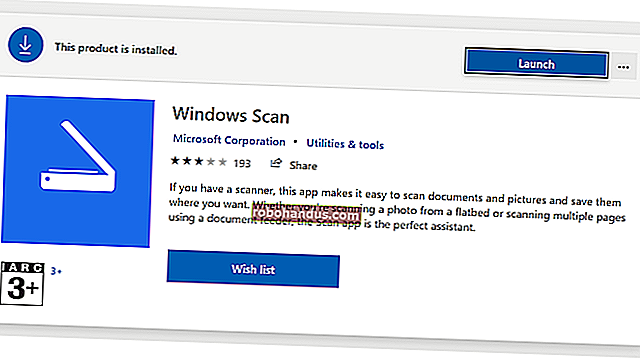Windows 메모리 덤프 : 정확히 무엇입니까?

Windows 블루 스크린이 나타나면 크래시 덤프라고도하는 메모리 덤프 파일이 생성됩니다. 이것은 Windows 8의 BSOD가 "단지 오류 정보를 수집하는 것"이라고 말할 때 말하는 것입니다.
이러한 파일에는 충돌 당시의 컴퓨터 메모리 사본이 포함되어 있습니다. 처음부터 충돌을 일으킨 문제를 진단하고 식별하는 데 사용할 수 있습니다.
메모리 덤프 유형
관련 : 죽음의 블루 스크린에 대해 알아야 할 모든 것
Windows는 여러 가지 유형의 메모리 덤프를 만들 수 있습니다. 제어판을 열고 시스템 및 보안을 클릭 한 다음 시스템을 클릭하여이 설정에 액세스 할 수 있습니다. 사이드 바에서 고급 시스템 설정을 클릭하고 고급 탭을 클릭 한 다음 시작 및 복구에서 설정을 클릭합니다.
기본적으로 디버깅 정보 쓰기의 설정은 "자동 메모리 덤프"로 설정됩니다. 각 유형의 메모리 덤프가 실제로 무엇인지는 다음과 같습니다.
전체 메모리 덤프 : 전체 메모리 덤프는 가능한 가장 큰 유형의 메모리 덤프입니다. 여기에는 실제 메모리에서 Windows에서 사용하는 모든 데이터의 복사본이 포함됩니다. 따라서 16GB의 RAM이 있고 Windows에서 시스템 충돌시 8GB를 사용하는 경우 메모리 덤프 크기는 8GB가됩니다. 크래시는 일반적으로 커널 모드에서 실행되는 코드로 인해 발생하므로 각 프로그램의 메모리를 포함한 전체 정보는 거의 유용하지 않습니다. 커널 메모리 덤프는 일반적으로 개발자에게도 충분합니다.
커널 메모리 덤프 : 커널 메모리 덤프는 전체 메모리 덤프보다 훨씬 작습니다. Microsoft는 일반적으로 시스템에 설치된 실제 메모리 크기의 약 1/3이 될 것이라고 말합니다. 마이크로 소프트가 말했듯이 :
“이 덤프 파일에는 할당되지 않은 메모리 나 사용자 모드 응용 프로그램에 할당 된 메모리가 포함되지 않습니다. 여기에는 Windows 커널 및 하드웨어 추상화 수준 (HAL)에 할당 된 메모리와 커널 모드 드라이버 및 기타 커널 모드 프로그램에 할당 된 메모리 만 포함됩니다.
대부분의 경우이 크래시 덤프가 가장 유용합니다. 전체 메모리 덤프보다 훨씬 작지만 충돌과 관련이 없을 것 같은 메모리 부분 만 생략합니다.”
작은 메모리 덤프 (256kb) : 작은 메모리 덤프는 가장 작은 유형의 메모리 덤프입니다. 여기에는 블루 스크린 정보,로드 된 드라이버 목록, 프로세스 정보 및 약간의 커널 정보와 같은 정보가 거의 없습니다. 오류를 식별하는 데 도움이 될 수 있지만 커널 메모리 덤프보다 덜 자세한 디버깅 정보를 제공합니다.
관련 : 페이지 파일 또는 스왑 파티션은 얼마나 커야합니까?
자동 메모리 덤프 : 이것은 기본 옵션이며 커널 메모리 덤프와 정확히 동일한 정보를 포함합니다. Microsoft는 페이지 파일이 시스템 관리 크기로 설정되고 컴퓨터가 자동 메모리 덤프 용으로 구성 될 때“Windows는 커널 메모리 덤프가 대부분의 시각." Microsoft가 지적했듯이 크래시 덤프는 페이지 파일의 크기를 결정할 때 중요한 고려 사항입니다. 페이지 파일은 메모리 데이터를 포함 할만큼 충분히 커야합니다.
(없음) : Windows가 충돌 할 때 메모리 덤프를 생성하지 않습니다.

개발자를위한 메모리 덤프
이러한 덤프 파일은 시스템 충돌의 원인에 대한 정보를 제공하기 위해 존재합니다. 하드웨어 드라이버 작업을하는 Windows 개발자 인 경우 이러한 메모리 덤프 파일의 정보를 통해 하드웨어 드라이버로 인해 컴퓨터가 블루 스크린되는 이유를 식별하고 문제를 해결할 수 있습니다.
그러나 당신은 아마 일반 Windows 사용자 일 뿐이고, 하드웨어 드라이버를 개발하거나 Microsoft에서 Windows 소스 코드를 작업하는 사람이 아닙니다. 크래시 덤프는 여전히 유용합니다. 직접 필요하지 않을 수도 있지만 컴퓨터의 하위 수준 소프트웨어 또는 하드웨어 드라이버에 문제가있는 경우 개발자에게 보내야 할 수 있습니다. 예를 들어, 시만텍의 웹 사이트에는 "시만텍 개발팀은 충돌 원인을 식별하기 위해 영향을받는 시스템의 전체 메모리 덤프가 필요한 경우가 많습니다."라고 말합니다. 크래시 덤프는 Windows 자체에 문제가있는 경우에도 유용 할 수 있습니다. Microsoft로 보내야 할 수도 있습니다. 소프트웨어를 담당하는 개발자는 메모리 덤프를 사용하여 충돌 당시 컴퓨터에서 무슨 일이 벌어 졌는지 정확히 확인하고 문제를 해결할 수 있기를 바랍니다.
미니 덤프 대 메모리 덤프
미니 덤프 파일은 죽음의 블루 스크린과 관련된 오류 메시지와 같은 기본 정보를 포함하기 때문에 거의 모든 사람에게 유용합니다. 기본적으로 C : \ Windows \ Minidump 폴더에 저장됩니다. 두 유형의 덤프 파일 모두 파일 확장자는 .dmp입니다.
시스템이 커널, 전체 또는 자동 메모리 덤프를 생성하도록 구성되어 있어도 미니 덤프와 더 큰 MEMORY.DMP 파일을 모두 얻을 수 있습니다.

Nirsoft의 BlueScreenView와 같은 도구는 이러한 minidmp 파일에 포함 된 정보를 표시 할 수 있습니다. 충돌과 관련된 정확한 드라이버 파일을 볼 수 있으며 문제의 원인을 식별하는 데 도움이 될 수 있습니다. 미니 덤프는 매우 유용하고 작기 때문에 메모리 덤프 설정을 "(none)"으로 설정하지 않는 것이 좋습니다. 최소한 작은 메모리 덤프를 만들도록 시스템을 구성해야합니다. 그들은 많은 공간을 사용하지 않으며 문제가 발생하면 도움을 줄 것입니다. 미니 덤프 파일에서 정보를 직접 얻는 방법을 모르더라도 여기에서 정보를 사용하여 시스템 문제를 파악하고 해결할 수있는 소프트웨어 도구와 사람들을 찾을 수 있습니다.

커널 메모리 덤프 및 전체 메모리 덤프와 같은 더 큰 메모리 덤프는 기본적으로 C : \ Windows \ MEMORY.DMP에 저장됩니다. Windows는 새 메모리 덤프가 생성 될 때마다이 파일을 덮어 쓰도록 구성되어 있으므로 하나의 MEMORY.DMP 파일 만 공간을 차지해야합니다.
일반 Windows 사용자도 미니 덤프를 사용하여 블루 스크린의 원인을 이해할 수 있지만 MEMORY.DMP 파일은 더 드물게 사용되며 개발자에게 보낼 계획이 없으면 유용하지 않습니다. MEMORY.DMP 파일의 디버깅 정보를 사용하여 스스로 문제를 식별하고 수정할 필요는 없을 것입니다.

공간을 확보하기 위해 메모리 덤프 삭제
관련 : Windows에서 하드 디스크 공간을 확보하는 7 가지 방법
이러한 .dmp 파일을 삭제하여 공간을 확보 할 수 있습니다. 이는 크기가 매우 클 수 있기 때문에 좋은 생각입니다. 컴퓨터에 블루 스크린이있는 경우 800MB 이상의 공간을 차지하는 MEMORY.DMP 파일이있을 수 있습니다. 시스템 드라이브에서.
Windows는 이러한 파일을 자동으로 삭제하도록 도와줍니다. 디스크 정리 유틸리티를 사용하고 시스템 파일을 정리하도록 지시하면 두 가지 유형의 메모리 덤프가 목록에 나타납니다. CCleaner 및 기타 유사한 도구도 자동으로 메모리 덤프를 삭제할 수 있습니다. Windows 폴더를 파헤쳐 서 직접 삭제할 필요가 없습니다.

간단히 말해서, 대용량 메모리 덤프 파일은 시스템에서 발생하는 블루 스크린을 수정할 수 있도록 Microsoft 또는 다른 소프트웨어 개발자에게 보낼 계획이 아니라면 그다지 유용하지 않습니다. 작은 미니 덤프 파일은 시스템 충돌에 대한 필수 정보를 포함하므로 더 유용합니다.
이미지 크레디트 : Flickr의 Thawt Hawthje